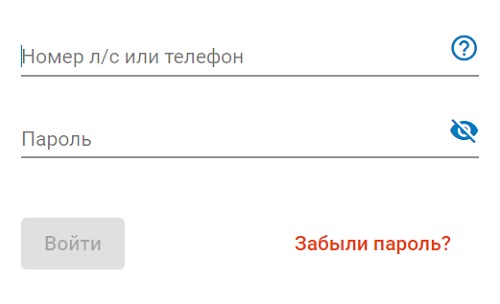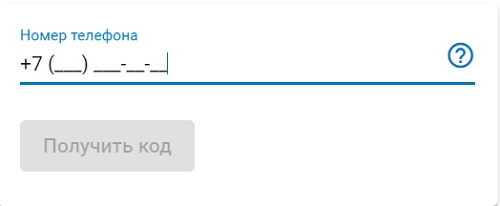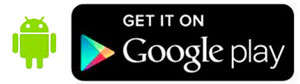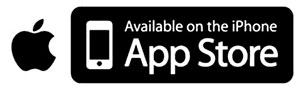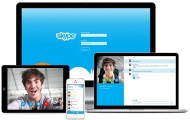Как создать личный кабинет на сайте провайдера «Владлинк»

Интернет-провайдер «Владлинк» оказывает телекоммуникационные услуги жителям Приморского края. Фирма предоставляет доступ к качественному высокоскоростному интернету, а также к ТВ цифрового и кабельного типа. Дополнительно частные и корпоративные клиенты получают возможность установки систем видеонаблюдения, а также могут подключиться к системе камер города. Зарегистрированные абоненты пользуются функциональными возможностями личного кабинета Владлинк. В персональном аккаунте предлагается качественный и надежный сервис по дистанционному обслуживанию клиентов.
Содержание
Регистрация личного кабинета
Абоненты, которые оформили договор с провайдером, автоматически получают доступ к своему личному кабинету. Их учетная запись создается сотрудниками компании, поэтому никаких дополнительных регистрационных действий выполнять не надо.
Важно! После подписания всех бумаг и подключения услуг новые пользователи получают данные для прохождения авторизации – логин с паролем. Их необходимо будет ввести в форму авторизации.
Чтобы стать клиентом компании, можно посетить офис провайдера, оформить заявку на подключение и подписать все необходимые бумаги. Интернет-провайдер «Владлинк» предлагает будущим абонентам возможность дистанционной подачи заявки. Для этого надо перейти на сайт фирмы vladlink.ru и найти в верхнем углу справа кнопку «Подключиться». В форме заявки следует указать такие сведения:
- город проживания клиента;
- название улицы, номер дома и квартиры (можно выбрать из списка);
- контактный номер мобильного телефона.
После нажатия кнопки «Отправить» заявка будет оперативно направлена провайдеру. Сотрудники быстро изучат возможность подключения и созвонятся с пользователем для согласования времени выезда мастера.
Вход в личный кабинет
Абонент авторизуется в своем личном кабинете с логином и паролем, которые он получил при оформлении договора. Для входа в учетную запись надо на сайте провайдера найти кнопку «Личный кабинет». В открывшейся форме следует ввести идентификационные персональные данные. Здесь доступно два варианта:
- Вход по логину и паролю, оформленному сотрудниками компании. В качестве логина обычно выступает номер договора или номер телефона клиента. После их указания надо нажать на кнопку «Войти».
- Авторизация с помощью звонка по телефону. Выбрав эту вкладку, абонент должен будет указать номер телефона, привязанный к учетной записи, и нажать «Авторизоваться».
Важно! После авторизации в первый раз требуется сразу же сменить пароль, полученный при подключении. Сделать это можно в настройках личного кабинета.
Иногда войти в аккаунт с первого раза не удается. Причиной являются ошибки и неточности при вводе символов, неправильная раскладка клавиатуры, проблемы с регистром.
Если же абонент забыл пароль или потерял его, надо воспользоваться процедурой восстановления:
- нажать на пункт «Забыли пароль?»;
- ввести номер телефона, привязанный к учетной записи;
- нажать «Получить код».
С помощью полученного одноразового пароля клиент сможет войти в личный кабинет и установить новую секретную комбинацию символов для авторизации.
Функции личного кабинета
Большая часть услуг, предоставляемых провайдером «Владлинк», доступны абонентам в режиме онлайн. Для этого требуется только наличие личного кабинета и авторизация в нем. С помощью аккаунта можно проводить все важные действия в режиме 24/7 с помощью любых гаджетов и в любой точке мира при наличии интернет-связи.
Абонентам доступны такие опции:
- получение и анализ самой последней информации о состоянии абонентского счета и параметрах текущего подключения;
- перечисление средств на баланс с помощью безналичных переводов;
- контроль за транзакциями и историей перечислений средств;
- подключение дополнительных опций в виде обещанного платежа, автоплатежа, родительского контроля, временной заморозки денег и т.д.;
- установка условий получения уведомлений о балансе;
- контроль за текущим тарифным планом, его изменение на новый, более выгодный;
- обращение за помощью к сотрудникам службы техподдержки с помощью сообщений и формы обратной связи;
- изучение информации о новостях компании, ее актуальных предложениях, бонусах и акциях.
Мобильное приложение
Воспользоваться функционалом личного кабинета можно на любом мобильном устройстве с помощью специального удобного приложения, разработанного под Android и IOS. Его можно скачать бесплатно с App Store или Google Play. Этот сервис обладает тем же набором опций, как и браузерная версия.
Каждый абонент получит удобный доступ к опциям управления услугами, не выходя из дома. Все вопросы решаются дистанционно и очень быстро.
Контакты и помощь
При возникновении проблем абоненту доступна опция получения помощи:
- от сотрудников контактного центра по телефону +7 423 2 302 100;
- в центральном офисе;
- с помощью запроса в соцсетях.
Вопрос можно задать в онлайн-чате. Также пользователь может найти в разделе «Помощь» справочник с ответами на стандартные вопросы, часто возникающие у клиентов при работе с личным кабинетом или в процессе пользования услугами провайдера.
- Как активировать карту Уралсиб банка - 15.05.2023
- Как получить карту МИР от Тинькофф - 15.05.2023
- Как получить карту моментум от Сбербанка в 2023 году - 15.05.2023